CurvatureGraph 指令使用圖形分析將曲線與曲面的曲率可視化。
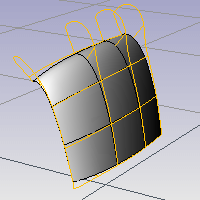
步驟
| 1. | 選取曲線或曲面。 以圖形化的方式顯示選取的曲線或曲面的曲率,並彈出曲率圖形對話框。 |
| 2. | 您可以使用曲率圖形對話框的選項設定曲率圖形的縮放比、密度、顏色及是否同時顯示曲面 UV 兩個方向的曲率圖形。 執行這個指令後,曲率圖形與它的對話框會持續開啟,直到您將它關閉。 |
曲線分析
正切連續
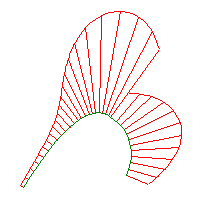
即使曲線的兩個跨距之間的連續性為正切,曲率圖形在節點處可能會有落差。例如上圖的二階曲線的跨距是以 G1 (正切) 連續相接,而非曲率連續。
曲率連續
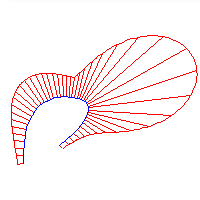
曲線上兩個跨距的接點 (節點) 的曲率圖形沒有落差,代表曲線的兩個跨距是以曲率連續 (G2) 相接。雖然兩個跨距在接點的曲率一致,但曲率變化率不一致。
使用 Curvature 指令觀察標記在曲線上移動時曲率圓的變化可以讓您對這個概念有更清楚的認識。
附註
| ● | 曲面的曲率圖形只會出現在結構線上,曲面不顯示結構線時,曲率圖形只會出現在曲面邊緣上。 |
| ● | 除了直線以外,曲線上的任何一點都會有一個最近似的圓 (曲率圓),這個圓與曲線上該點的切線方向一致。曲率圖形指示線長度為這個圓的半徑倒數 (1/半徑),但您可以在曲率圖形對話框設定指示線的縮放比。如果曲率圖形平順的變化,代表曲線較"平滑"或"平整"。曲率圖形出現落差,代表曲線的曲率有不連續的變化。 |
曲率圖形
顯示縮放比
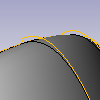
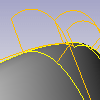
縮放曲率指示線的長度,將指示線的長度放大可以突顯微小的曲率變化。將顯示縮放比設為 100 時,指示線的長度與曲率值相等。
密度
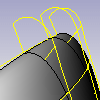
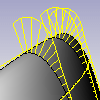
設定曲率圖形指示線的數量。
曲線指示線
| 4 | 按顏色方塊可以改變曲線曲率圖形的顏色。 |
曲面指示線
Sets the graph hair color for the surface u and v-directions.
/
顯示曲面 U 或 V 方向的曲率圖形。

Color swatch sets the color for the hairs.
加入其它要做曲率圖形分析的物件。
關閉選取的物件的曲率圖形分析顯示。
CurvatureGraphOff 指令可以關閉曲率圖形顯示。
請參考